
いくつか SD カード と USB フラッシュ ドライブ o フラッシュ ドライブ 彼らが持っている、 保護タブ 避けるために、 不用意な書き込み デバイス. 削除または新しいファイルの作成を防ぐことができますこれが有効な場合, だから除外、 削除またはフォーマット たくないです。.
でもこの小さなタブが無効になっていることもありますが、, アプライアンスへの書き込みを有効にします。, Windows を防ぎます 削除または書式設定, USB または SD カードのメモリがあることを通知します。 書き込み保護, とき, 実は, そうではないです。. デバイスの内容をのみアクセスすることができます、, 同じ変更のようなものしていないことが、. さらに, 時々, ファイルを削除することを信じることになります, コンピューターへの接続に戻るときが、, 彼らはそこにいるに戻る.
あります。 2 つの方法 削除または保護を削除することによってこのユニットをフォーマットしてみてください。, 非現実的です, Windows が通知を書く. 注意: これらの 2 つの方法 彼らはあなたを働かないかもしれない USB メモリから, フラッシュ ドライブまたは SD カードをすることができます。 物理的に破損しています。 またはフォーマットするためのツールを必要があります。 低レベル.
USB メモリを削除します。, フラッシュ ドライブまたは SD カードを保護レジストリ エディターを使用して書き込む
、 レジストリ エディター Windows, それは、オペレーティング システムの特定の側面を変更するために使用するシステム アプリケーション, 必要がありますが、 非常に注意してください。, 不正な変更はことを保証できる体制が 役に立たない, 最初からすべてを再インストールすること.
デバイス スクリプトの保護を解除しようとする, 我々 は、次の手順を実行します:
ステップ 1. レジストリ エディターを開く. これを行うに, キーを押して、 Windows + r, 表示されるウィンドウで、, タイプ Regedit 入力してヒット.
ステップ 2. エディターを開いた後, ルートに行く
1 | Computer\ HKEY_LOCAL_MACHINE\ SYSTEM\ CurrentControlSet\ Control\ StorageDevicePolicies |
ステップ 3. 選択します。, 右側にあります。, 値 書込. 値を変更するには 0, 変更を保存する [ok] をクリックして、.
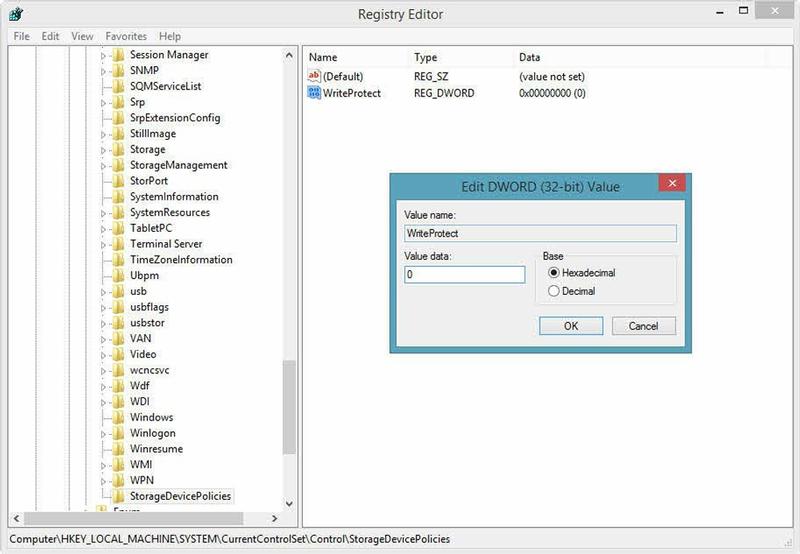
メモ. ある手順で 2 Setcontrolstoragedevicepolicies のパスが見つかりません, そうである場合, フォルダーのコントロールで右ボタンをクリックします。, 新しいキーを選択し、名前の Setcontrolstoragedevicepolicies の名前. 一度このキーを作成, 右側の部分に, 右のボタンをクリックします。, 新しい選択 > DWORD と名前を書込, と, もちろんです, 値を割り当てる 0.
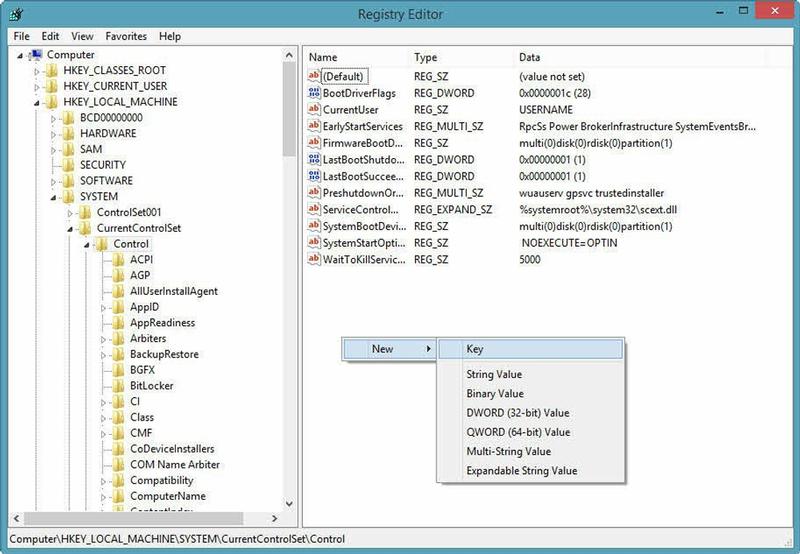
ステップ 4. レジストリ エディターを終了し、 再起動 システム.
一度再起動し, USB ドライブまたは SD カードを接続します。, 問題なく変更することができます。, もはや書き込み-保護を示す. そうである場合, 準備ができて! 今通常の方法でそれをフォーマットすることができます。, すなわち, 右のボタンをクリックし、選択によって 形式. それはつまり場合, テスト、 2 番目のメソッド ここでは、表示.
USB メモリを削除します。, フラッシュ ドライブまたは SD カードを保護 Diskpart を使用して書き込む
DiskPart それはシステムの様々 な単位の管理の特定の機能を持つ私たちを提供する Windows のユーティリティです。.
ステップ 1. Usb スティックまたは SD カードをコンピューターに接続, 開き、 コマンド コンソール. これを行うに, キーを押して、 Windows + r 表示されるウィンドウで、, タイプ cmd, キーを押しますを入力してください。.
ステップ 2. コマンド コンソールで, 次入力します。:
1 2 3 4 5 | diskpart list disk select disk número |
交換する必要 番号 お使いのデバイスの数によって, あなたがコンソールで表示されます。. どのようなディスク容量または USB メモリや SD カードのサイズに対応するを見る.
1 2 3 4 5 6 7 | attributes disk clear readonly clean create partition primary format fs=fat32 |
置き換えることができます。 FAT32 によって NTFS Windows コンピューターとお使いのデバイスを使用する場合. 他のコンピューターでそれを使うつもりかデジタル カメラで SD カードを使用する場合, それを残す FAT32.
1 | exit |
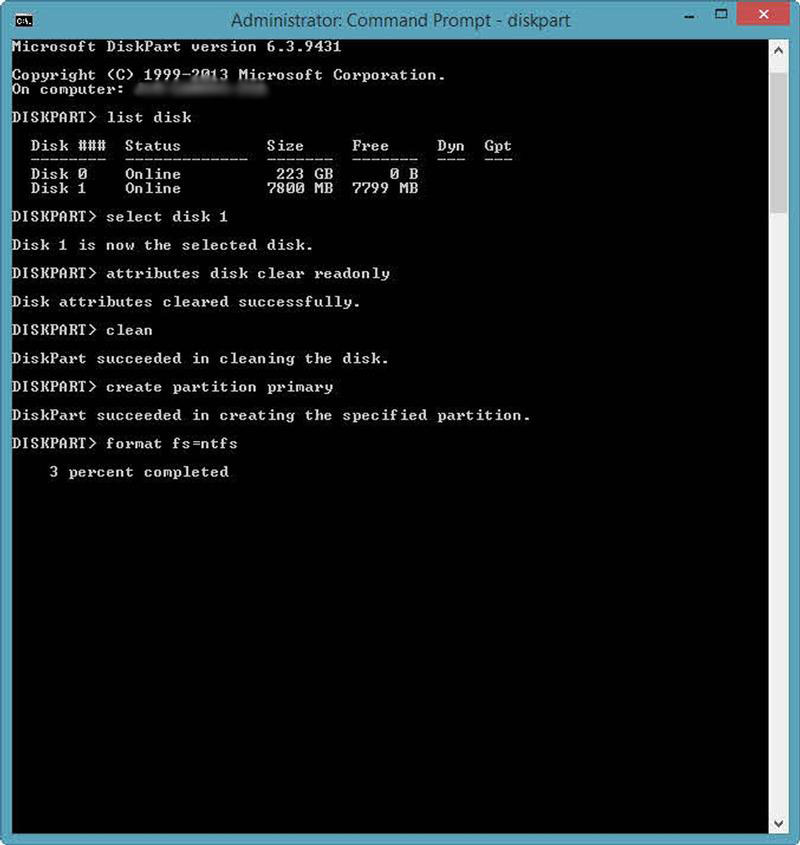
あなたはそれを得た! 今すぐあなたの USB メモリ, フラッシュ ドライブまたは SD カードは準備ができて, フォーマットされ、Windows は誤って彼が持っていた私たちに語った書き込み保護を無料. まだそれはあなたのデバイス場合は変わりません, 低レベル フォーマットする必要があります、それが破損している可能性が高い, または単に, 交換.

















 Windows
Windows 









